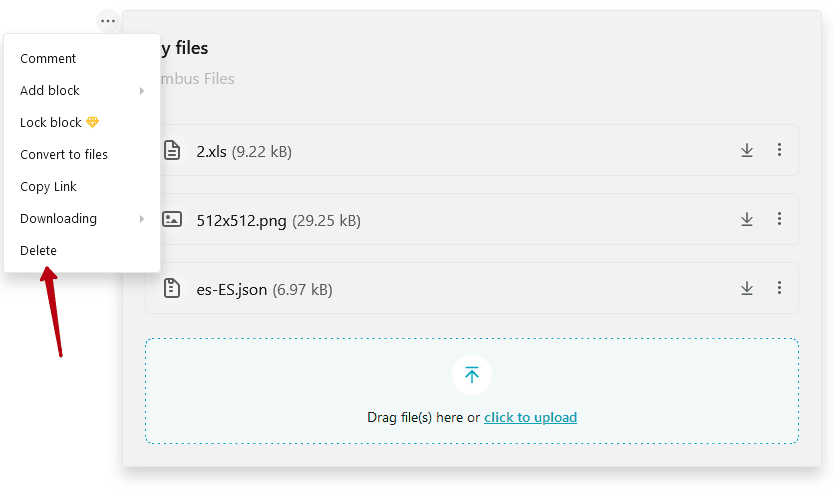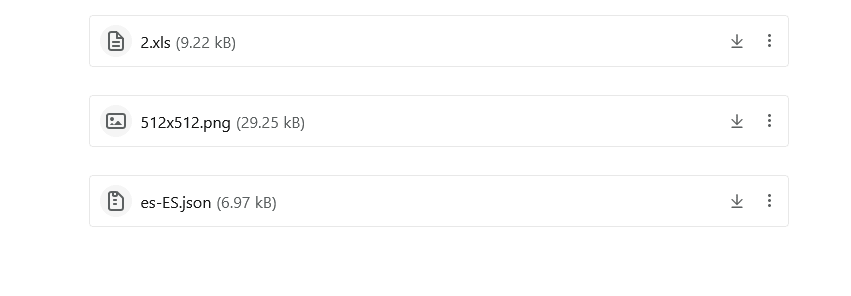Der Dateiuploader ermöglicht es Ihnen, mehrere Dateien an einem Ort zusammenzufassen und ihnen einen Namen und eine Beschreibung hinzuzufügen. Sie können ein Objekt über das Menü “Objekte” erstellen.
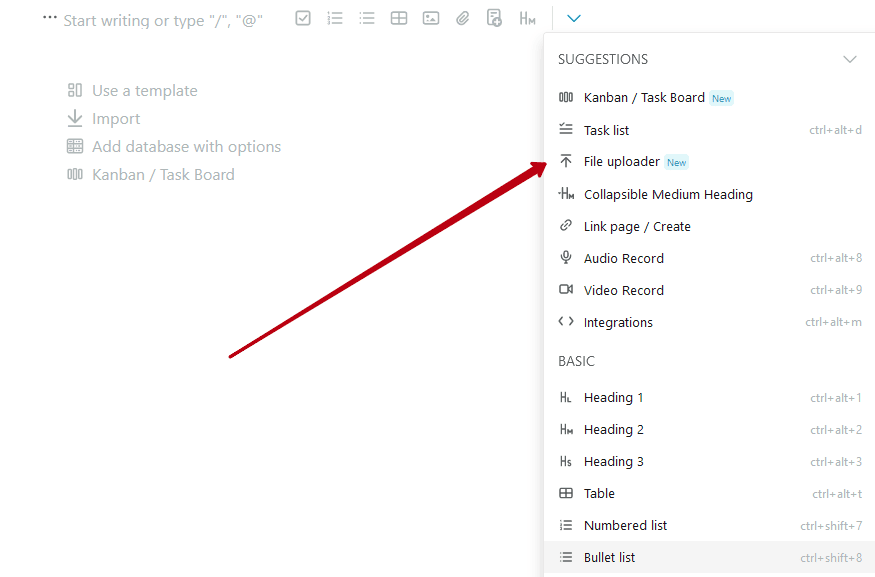
Hinzufügen von Dateien #
Um Dateien hinzuzufügen, klicken Sie auf Click to Upload:
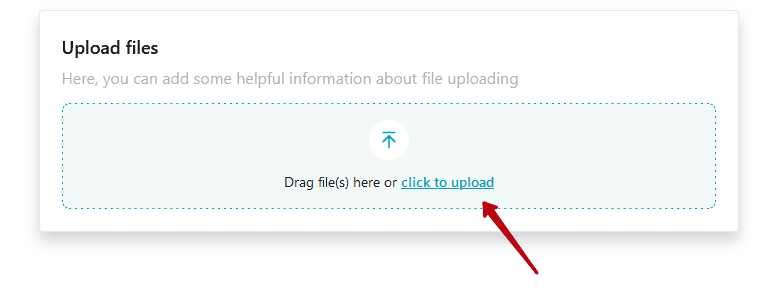
Wählen Sie dann die gewünschten Dateien aus. Sie können Dateien auch per Drag and Drop hochladen. Nach der Auswahl und dem erfolgreichen Hochladen werden die Dateien in der Liste angezeigt:
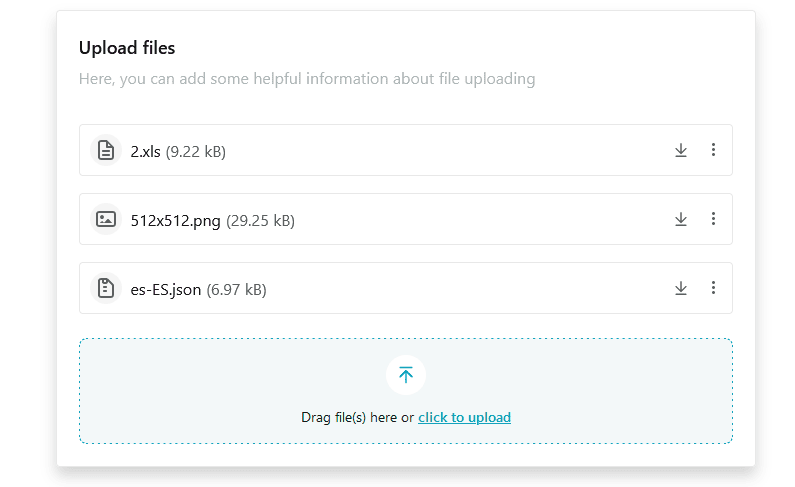
Herunterladen von Dateien #
Sie können die gewünschte Datei herunterladen, indem Sie auf den Dateinamen oder auf das Symbol Datei herunterladen klicken:
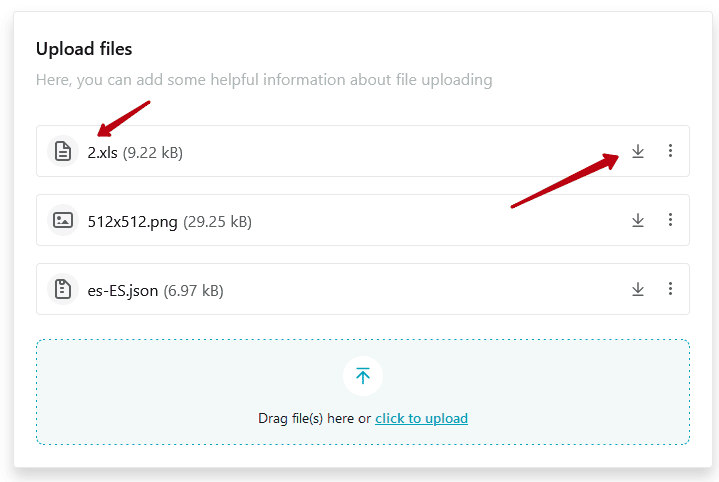
Dateiverwaltung #
Sie können Dateien über ihr Menü verwalten.
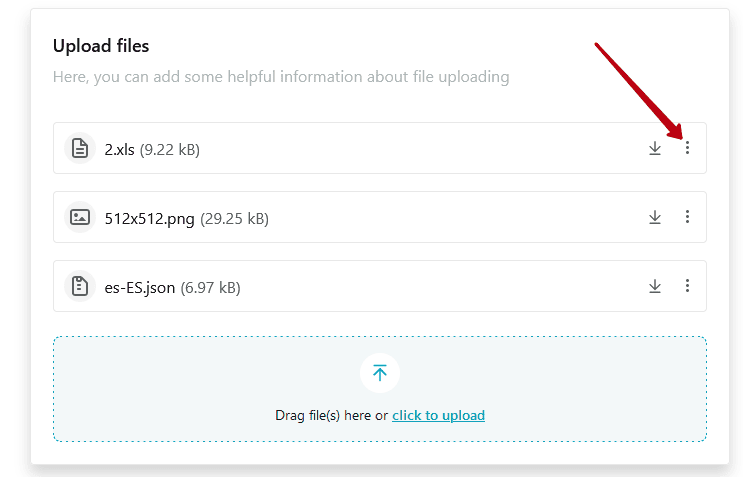
Hier können Sie:
- Benennen Sie die Datei um;
- Umwandlung in eine normale Datei (außerhalb des Objekts);
- Kopieren eines Links zu einer Datei;
- Datei löschen.
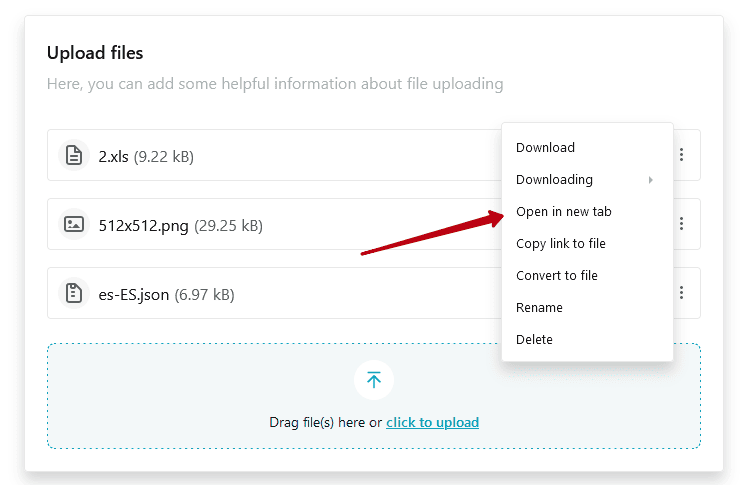
Umbenennen eines Objekts und Hinzufügen einer Beschreibung #
Sie können das Objekt auch umbenennen oder eine eigene Beschreibung hinzufügen. Klicken Sie dazu auf die entsprechende Option und geben Sie in das erscheinende Feld den gewünschten Namen ein, und drücken Sie die Eingabetaste.
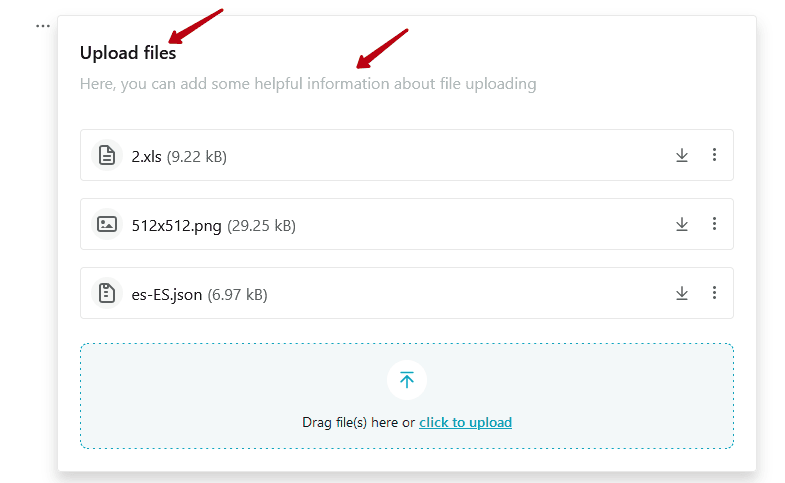

Verbieten von Objekten beim Herunterladen von Dateien #
Wenn Sie möchten, können Sie das Herunterladen von Dateien von dem Objekt verbieten, indem Sie auf das Menü des Objekts klicken und das Kontrollkästchen Herunterladen deaktivieren:
- Für Arbeitsbereichsbenutzer – Verbot von Downloads auf den Web-Client
- Verbot des Herunterladens auf öffentlichen Seiten
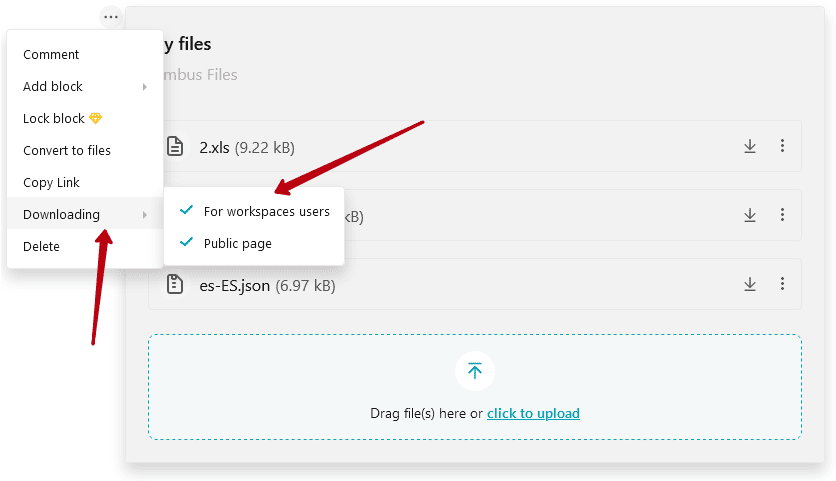
Sie können auch ein Downloadverbot für einzelne Dateien eines Objekts aktivieren. Sie können dies über das Menü “Datei” tun:
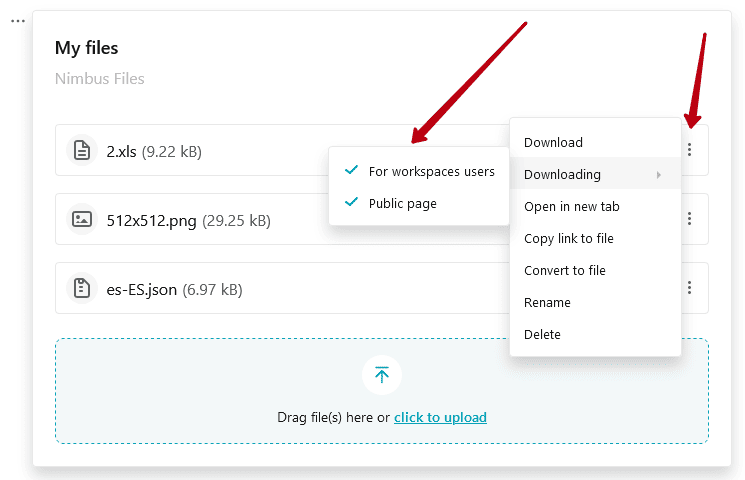
Löschen eines Objekts #
Wenn Sie möchten, können Sie das Objekt mit allen seinen Dateien löschen. Sie können dies über das Objektmenü tun: